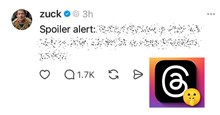Hướng dẫn bật xác thực 2 lớp trên Zalo để tăng cường bảo mật
Zalo là ứng dụng nhắn tin và gọi điện thoại miễn phí thông qua Internet hàng đầu hiện nay, được đảo người Việt Nam sử dụng. Không chỉ vậy, Zalo còn là một siêu ứng dụng tích hợp vô số tính năng, bao gồm cả ví điện tử và ngân hàng, ngoài ra còn chứa những thông tin cá nhân quan trọng của người dùng.
Do chứa rất nhiều thông tin quan trọng, người dùng có thể sẽ muốn bật xác thực 2 lớp cho tài khoản Zalo của mình. Tính năng này sẽ yêu cầu nhập OTP gửi về số điện thoại hoặc Face ID/dấu vân tay mỗi lần đăng nhập trên thiết bị lạ, tránh tình trạng người khác cố gắng truy cập vào tài khoản Zalo.
Khi kích hoạt tính năng này, mọi thông tin người dùng, nội dung tin nhắn và cả tài khoản Zalo cũng được cung cấp thêm một lớp bảo mật. Bài viết này sẽ hướng dẫn cách bật xác thực 2 lớp trên Zalo, giúp tăng cường bảo mật cho tài khoản, tránh tình trạng bị hack, lộ thông tin,...
Tải Zalo cho Android Tải Zalo cho iOS
Các bật tính năng xác thực 2 lớp trên Zalo
Hướng dẫn nhanh
Mở ứng dụng Zalo trên thiết bị > nhấn vào tab Cá nhân > chạm vào biểu tượng bánh răng cài đặt > nhấn vào Tài khoản và bảo mật > bật công tắc chuyển đổi tại Xác thực 2 lớp.
Hướng dẫn chi tiết
Bước 1: Mở ứng Zalo trên thiết bị của mình và truy cập tab Cá nhân. Sau đó, nhấn vào biểu tượng bánh răng cài đặt nằm ở góc trên cùng bên phải.
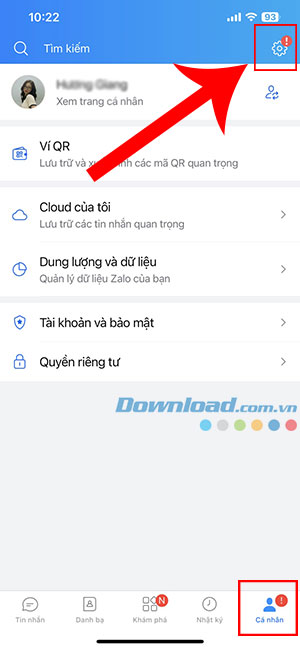
Bước 2: Trong danh mục các Cài đặt, chạm vào Tài khoản và bảo mật.
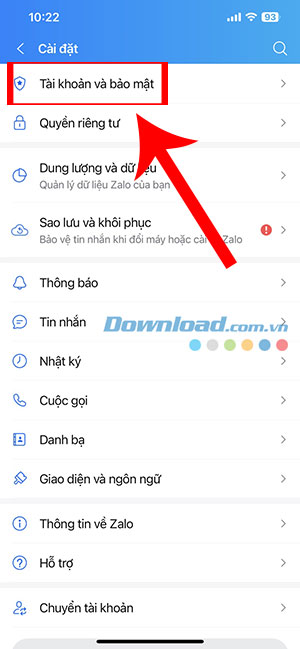
Bước 3: Sau đó, bật công tắc chuyển đổi tại mục Xác thực 2 lớp để kích hoạt tính năng tăng cường bảo mật cho tài khoản Zalo của mình.
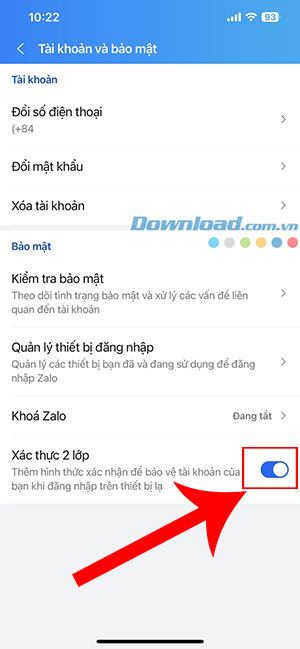
Bước 4: Nếu như muốn tắt xác thực 2 lớp trên Zalo, hãy gạt và tắt công tắc tại mục Xác thực 2 lớp.
Bước 5: Khi này, trên màn hình sẽ hiển thị khung cửa sổ thông báo “Tắt bảo mật 2 lớp”, hãy chạm vào nút Đồng ý.
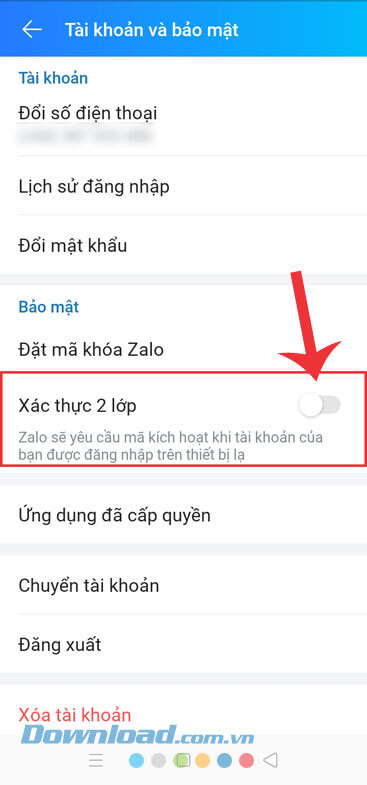
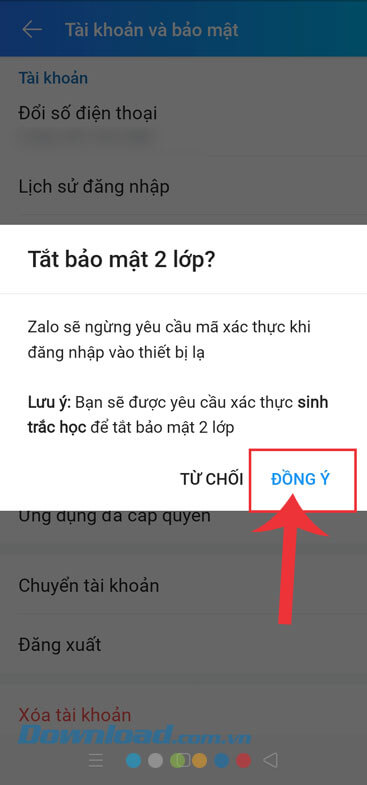
Video hướng dẫn bật xác thực 2 yếu tố trên Zalo
Trên đây là các bước thực hiện để cài đặt xác thực đăng nhập tài khoản 2 lớp trên Zalo, hy vọng rằng sau khi theo dõi và bật tính năng này thì sẽ giúp cho việc bảo mật tài khoản trở nên tốt hơn và nhanh chóng phát hiện được ai đó cố tình đăng nhập tài khoản Zalo của mình.
Chúc các bạn thực hiện thành công!
Mạng xã hội
-

Hướng dẫn cài đặt thông báo cuộc gọi nhỡ trên Zalo
-

Cách đặt mật khẩu cuộc trò chuyện, ẩn tin nhắn trên Zalo
-

Hướng dẫn trang trí ảnh đại diện Zalo
-

Cách xác nhận danh tính, xác thực tài khoản Facebook
-

Hướng dẫn cách xác thực tài khoản TikTok
-

Hướng dẫn xác thực tài khoản Zalo
-

Hướng dẫn bật chế độ im lặng trên Instagram
-

Hướng dẫn chặn người lạ bình luận vào bài viết Zalo
-

Hướng dẫn xóa lịch sử xem video trên Facebook
-

Cách dùng tính năng spoiler - “Đánh dấu phần tiết lộ nội dung” trên Threads
-

Cách nhận thông báo của bạn bè mới nhất trên Instagram
-

Hướng dẫn thu nhỏ màn hình video call trên Zalo